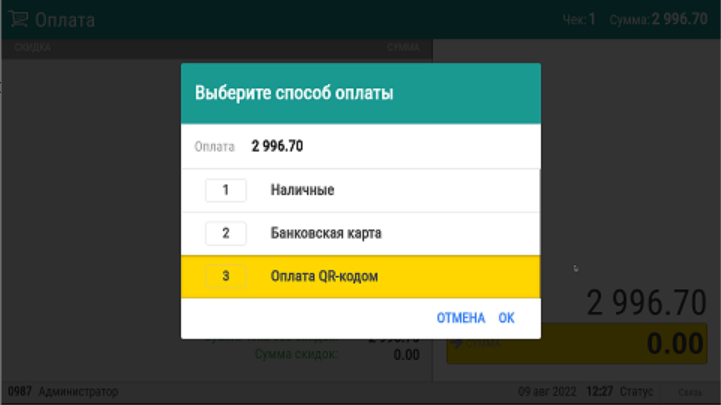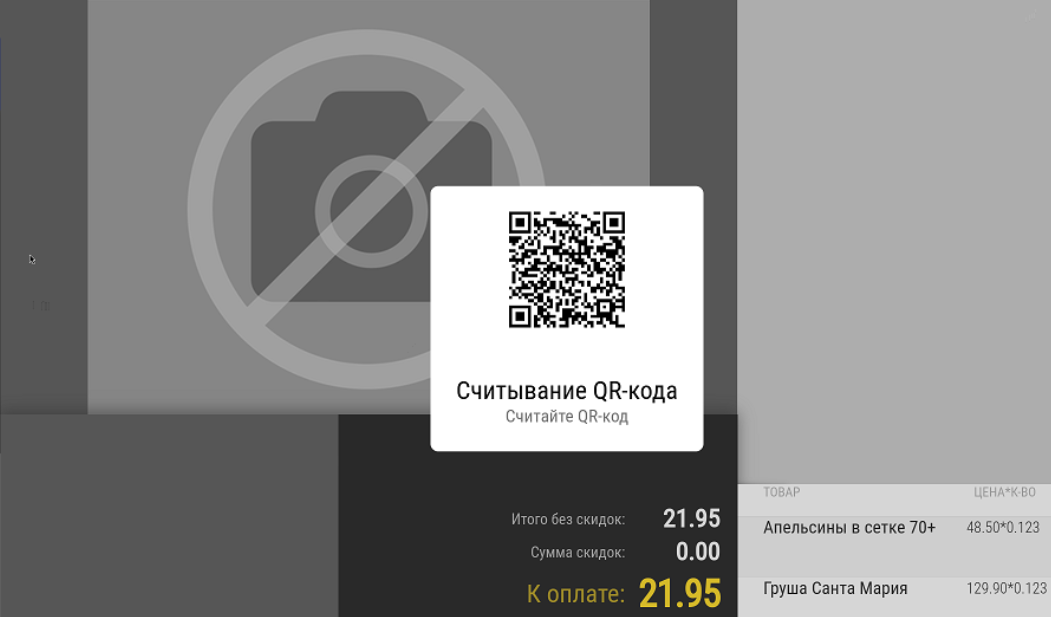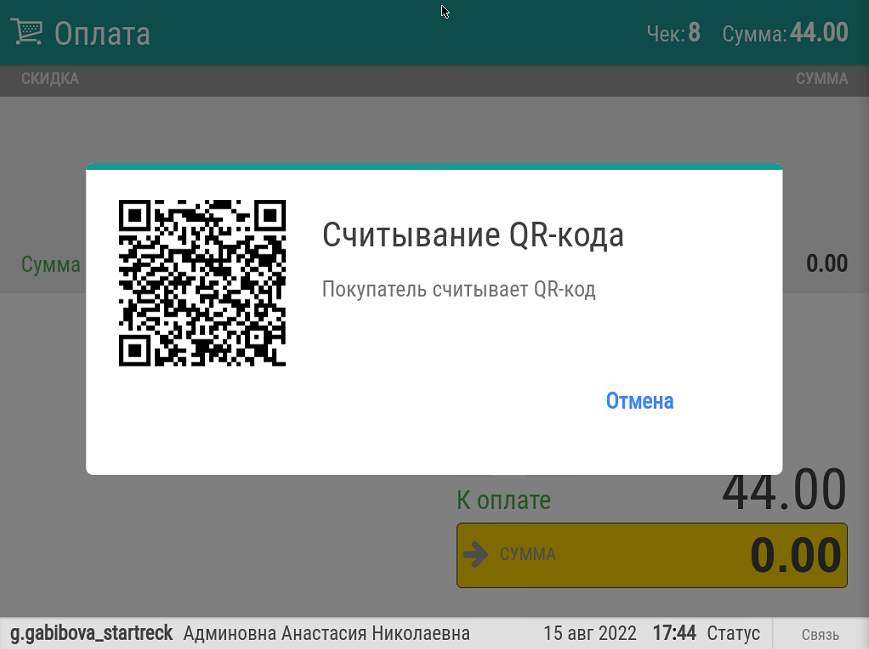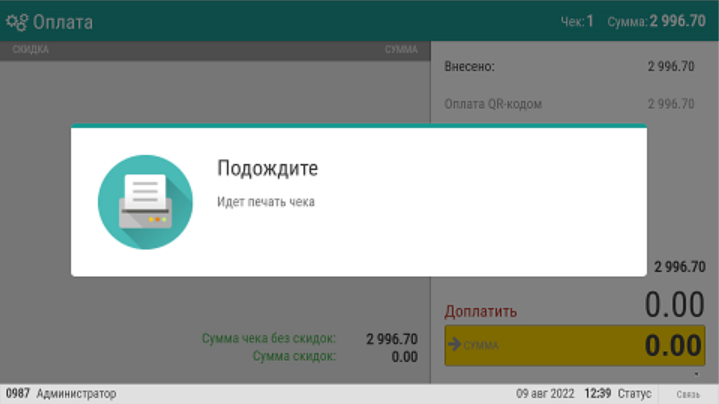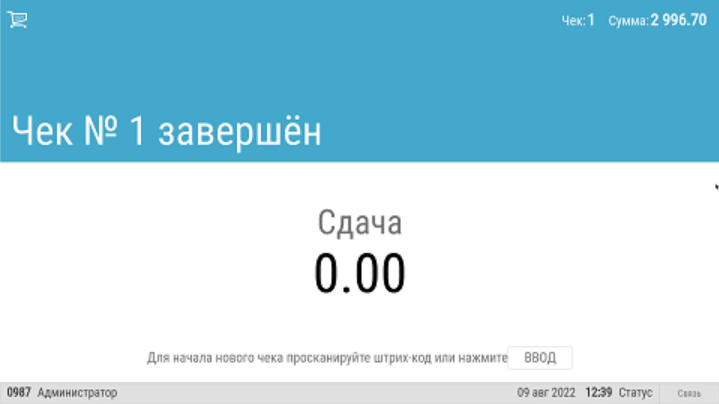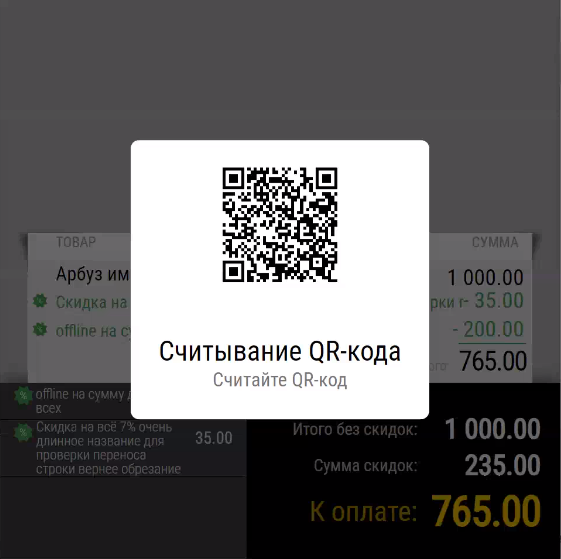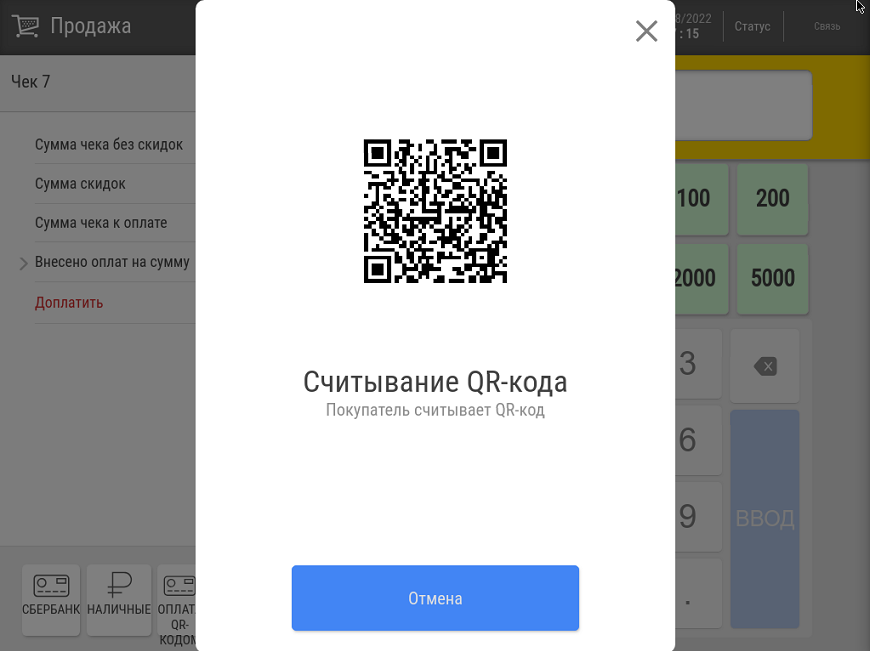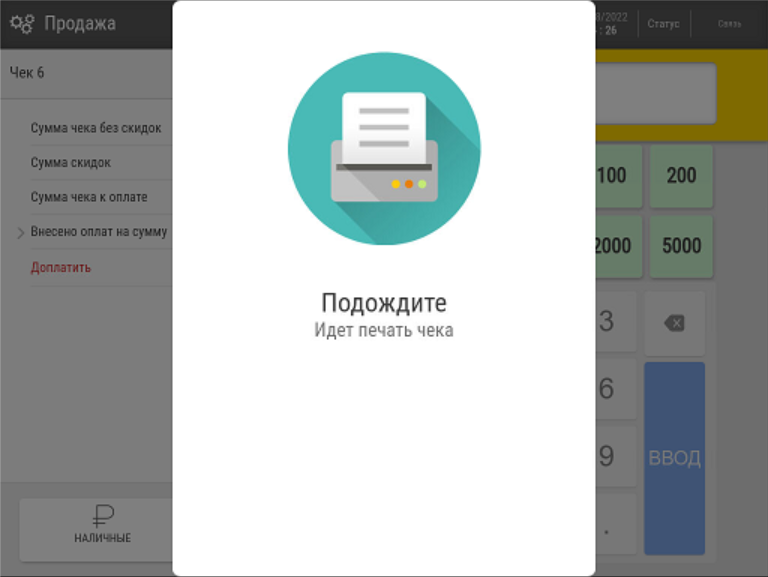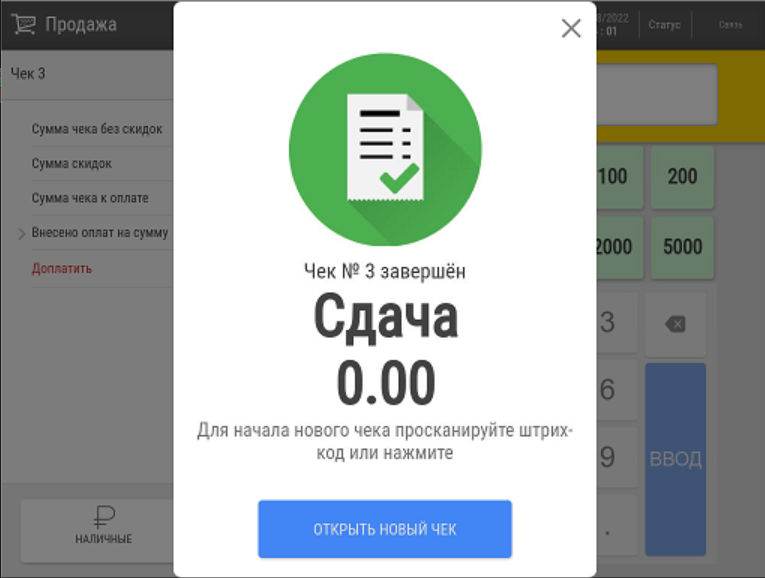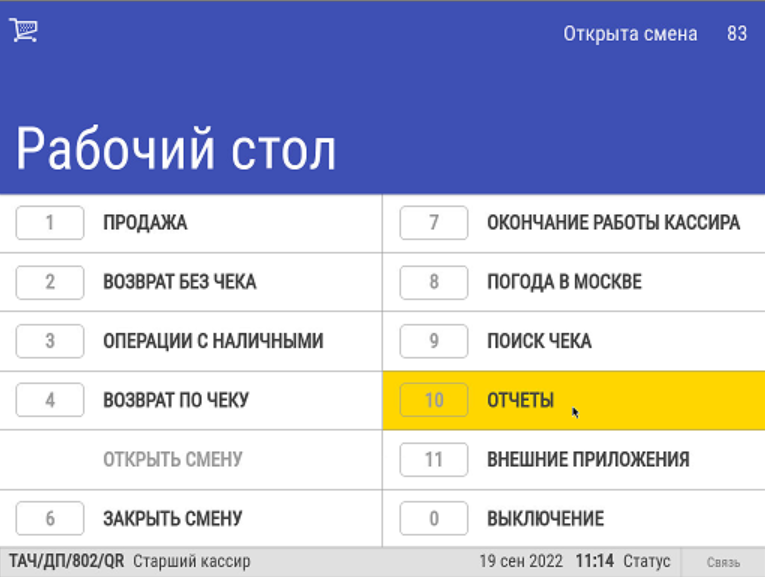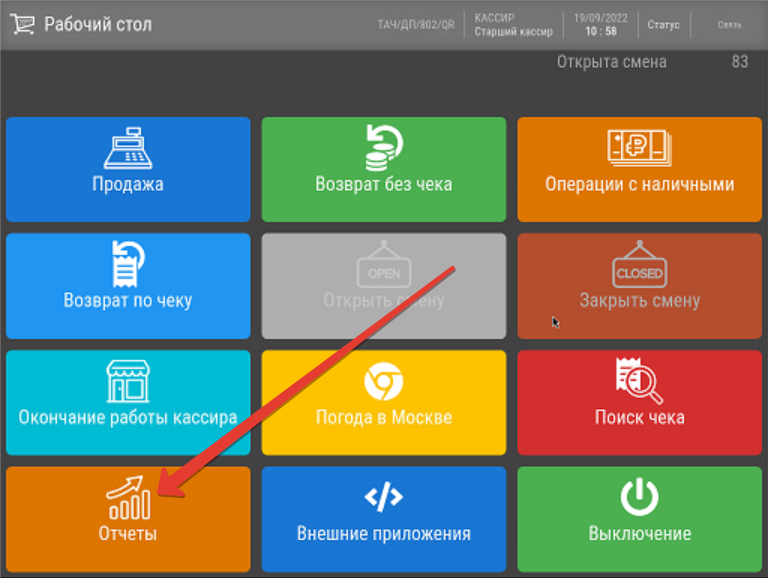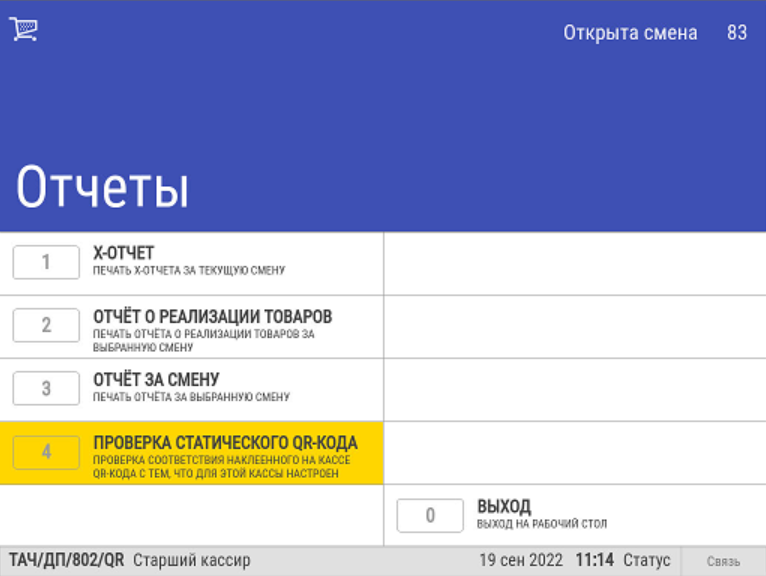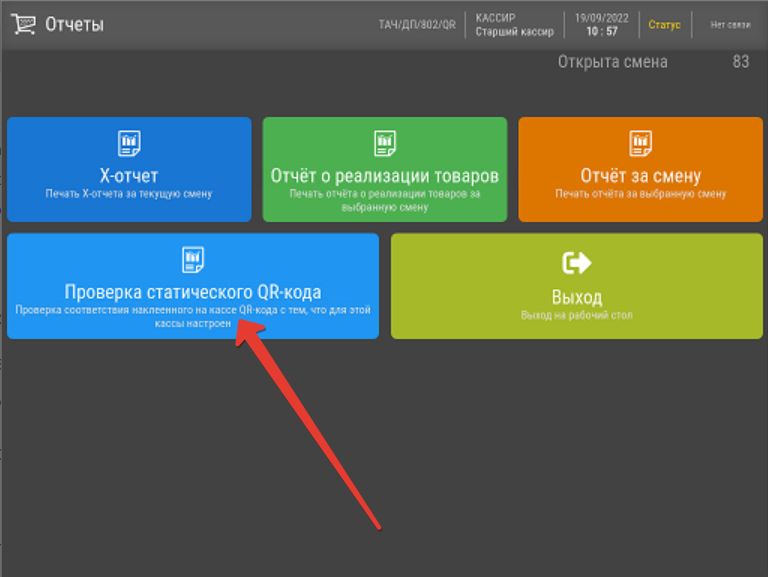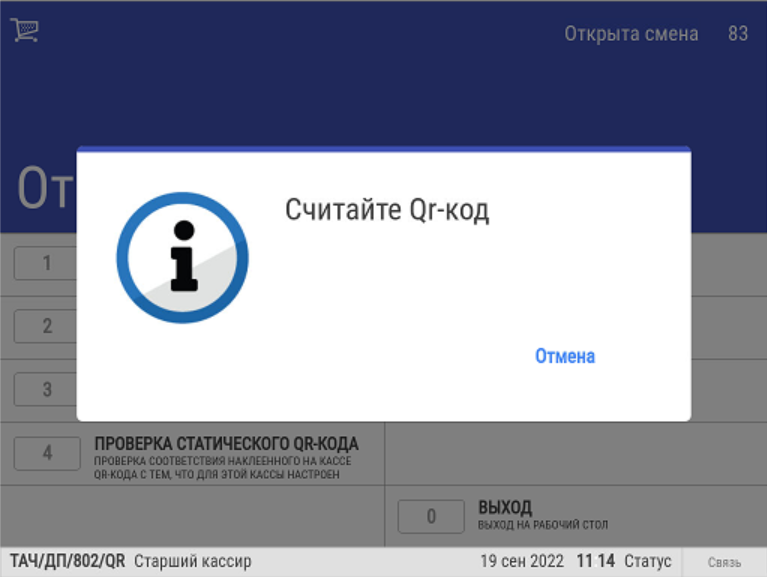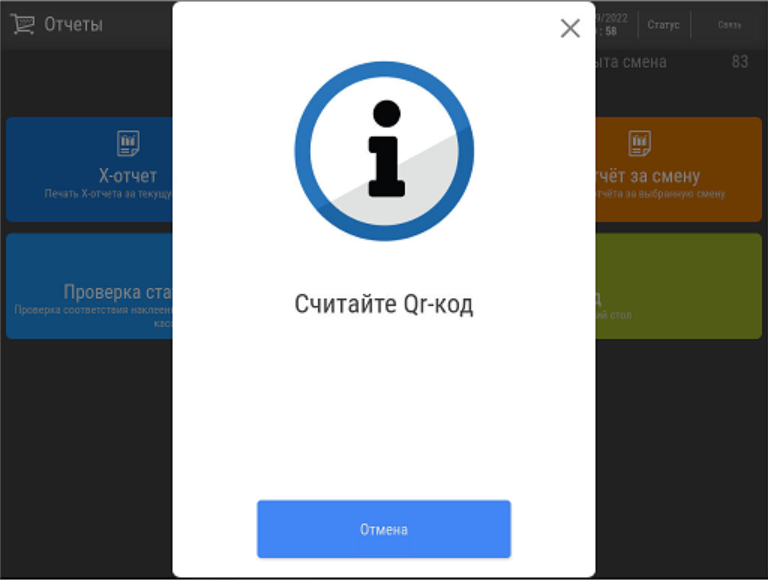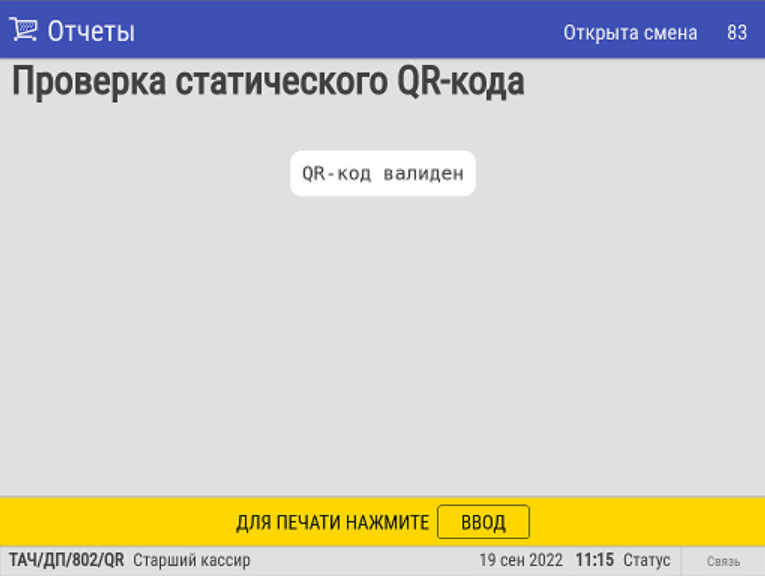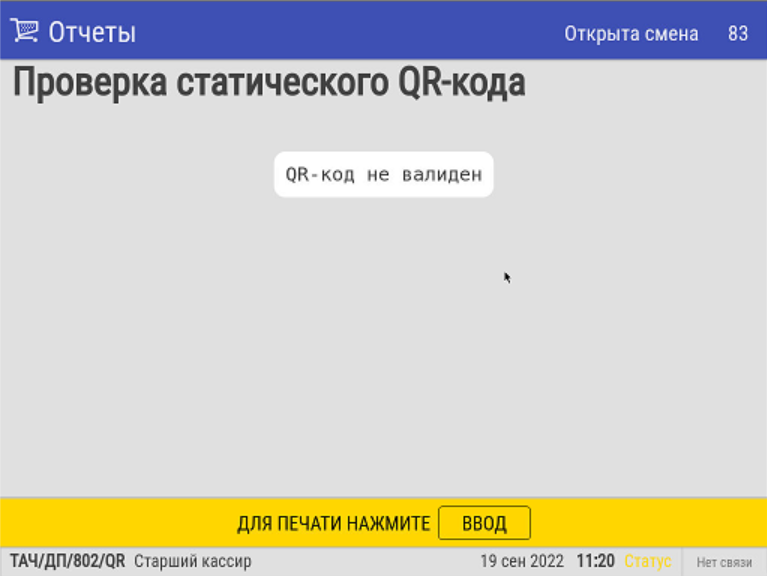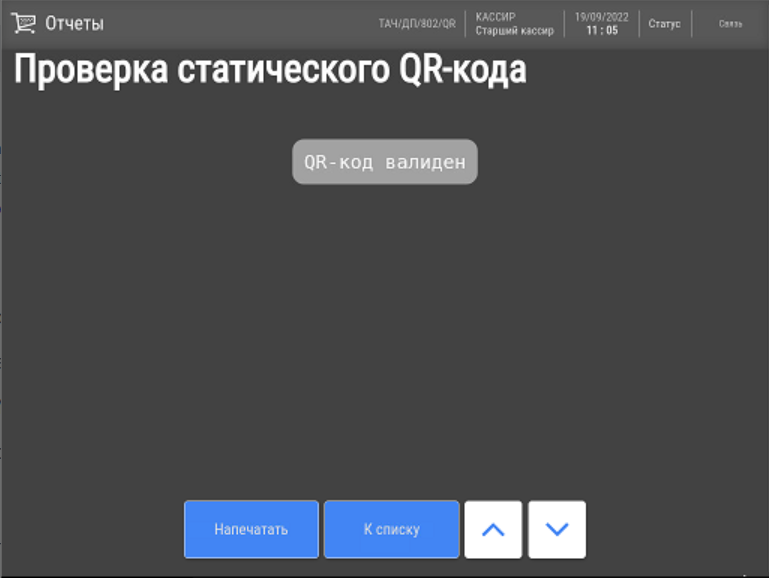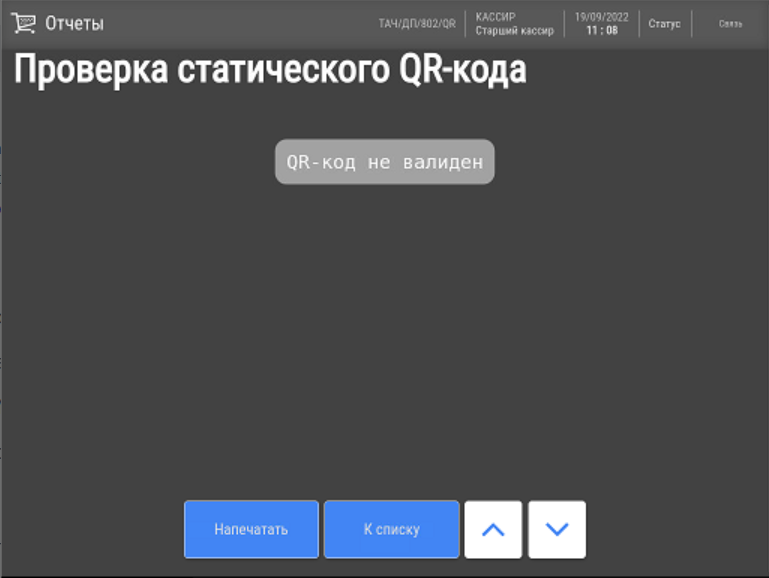...
| Клавиатурная касса | Touch-касса |
|---|---|
1. На подытоге, кассир выбирает способ оплаты чека через QR-код: 2. В зависимости от настроек, кассовая программа выводит QR-код на экран дисплея покупателя: либо на чековую ленту: либо одновременно на чековую ленту и на дисплей покупателя. 3. В ожидании пока покупатель считает QR-код, касса демонстрирует следующее сообщение:
4. Как только покупатель считает QR-код на своем устройстве и произведет оплату, чек завершится штатным образом:
| 1. На подытоге, кассир выбирает способ оплаты чека через QR-код: 2. В зависимости от настроек, кассовая программа выводит QR-код на экран дисплея покупателя: либо на чековую ленту: либо одновременно на чековую ленту и на дисплей покупателя. 3. В ожидании пока покупатель считает QR-код, касса демонстрирует следующее сообщение: 4. Как только покупатель считает QR-код на своем устройстве и произведет оплату, чек завершится штатным образом: |
Проверка кассовой платёжной ссылки СБП (только для Банка Русский Стандарт)
При QR-оплате через Банк Русский Стандарт, используется кассовая платёжная ссылка СБП. Считав сгенерированный QR-код, можно проверить соответствие считанной ссылки и ссылки в настройках универсального интегратора, через который осуществляется взаимодействие с УКМ 5.
На кассе УКМ 5 проверка статической ссылки происходит следующим образом:
| Клавиатурная касса | Touch-касса |
|---|---|
| 1. Проверка кассовой ссылки осуществляется через меню отчетов кассы: | |
2. В меню отчетов необходимо выбрать опцию Проверка статического QR-кода: | |
| 3. Для проверки QR-кода, его необходимо считать сканером: | |
4. Как только QR-код будет считан сканером, появится сообщение о результатах проверки: | |
Настройки
Для настройки оплаты QR-кодом необходимо:
...